Comment utiliser le remplissage automatique sur Android
Apprenez à remplir rapidement des formulaires en utilisant le remplissage automatique sur votre appareil Android.
Password Boss peut vous connecter aux applications et sites web Android dans Chrome grâce à la saisie automatique si votre appareil utilise Android 8 (Oreo) ou une version ultérieure. Si votre appareil n'est pas équipé d'Android 8 ou d'une version ultérieure, vous pouvez toujours utiliser l'option Accessibilité pour vous connecter aux applications et sites web.
La saisie automatique est la dernière option de Google pour se connecter aux applications et aux sites web. Elle offre généralement les meilleures fonctionnalités par rapport au service d'accessibilité. La plupart des applications Android intégreront probablement la saisie automatique pour permettre aux utilisateurs de se connecter à leurs applications avec leur gestionnaire de mots de passe.
La saisie automatique a été initialement lancée sur Android 8 et continue de s'améliorer à chaque version. Si vous rencontrez des problèmes avec la saisie automatique, mettez à jour votre appareil vers la dernière version d'Android pour voir si cela résout vos problèmes.
Identification du remplissage automatique et de l'accessibilité
Remplissage automatique
Les applications compatibles avec le remplissage automatique vous montreront vos identifiants enregistrés à côté des champs nom d'utilisateur et mot de passe, comme ceci :
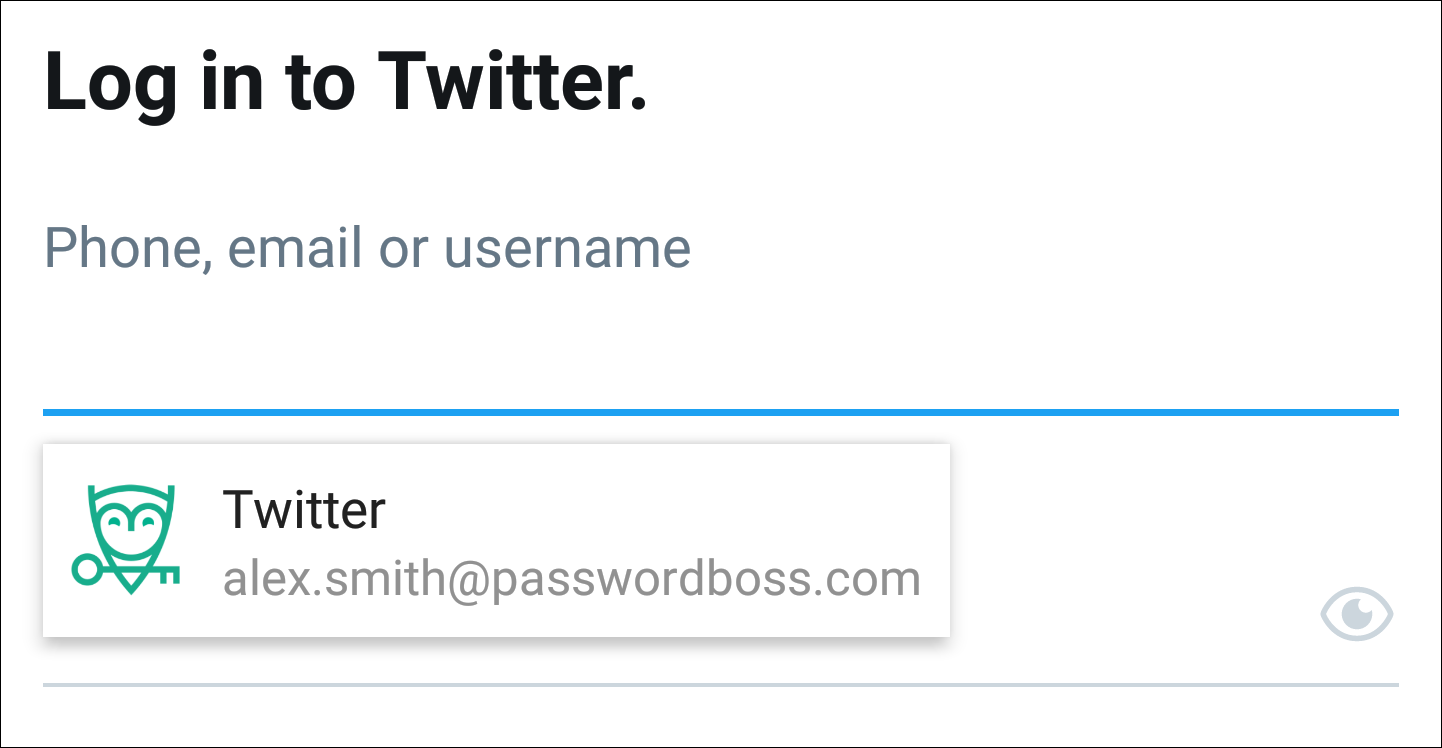
Accessibilité
Le service d'accessibilité vous montrera l' assistant de connexion Password Boss ![]() lorsqu'une application ou un site Web s'ouvre, lorsque vous appuyez sur le hibou, vous verrez vos mots de passe enregistrés ou une invite pour enregistrer un nouveau mot de passe.
lorsqu'une application ou un site Web s'ouvre, lorsque vous appuyez sur le hibou, vous verrez vos mots de passe enregistrés ou une invite pour enregistrer un nouveau mot de passe.
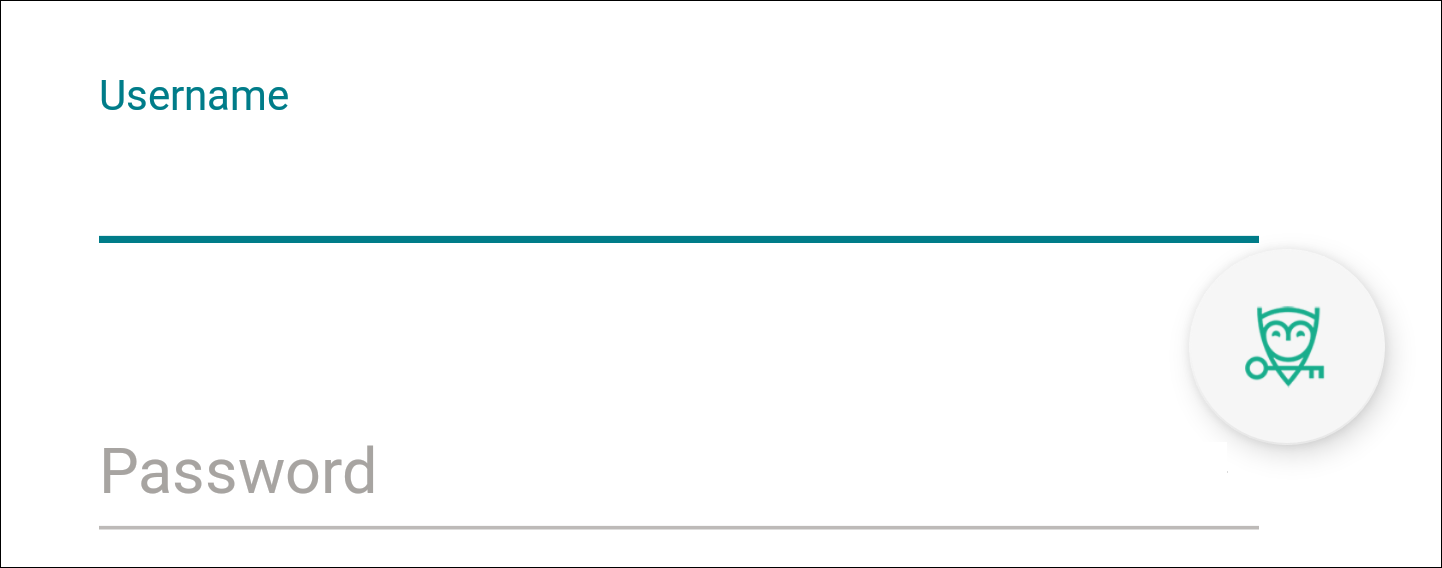
Remplissage automatique, accessibilité et navigateur Password Boss : quelles sont les différences ?
Remplissage automatique
Nécessite que les développeurs d'applications apportent des modifications à leurs applications pour prendre en charge le remplissage automatique, ce qui signifie que même si votre appareil est sous Android 8+ et que vous avez activé le remplissage automatique dans Password Boss , toutes les applications ne peuvent pas être remplies avec le remplissage automatique.
Lorsque vous vous connectez à une application, vous verrez tous les mots de passe enregistrés pour l'application que vous ouvrez. Si vous n'avez enregistré aucun mot de passe dans Password Boss Password Boss pour l'application à laquelle vous vous connectez, vous serez invité à le faire après vous être connecté manuellement à l'application.
Password Boss vérifie la validité de votre mot de passe enregistré pour toute application à laquelle vous vous connectez avec un mot de passe enregistré. Si le développeur de l'application a suivi toutes les instructions de mise en œuvre de Google pour la saisie automatique dans son application, Password Boss pourra vérifier que votre mot de passe enregistré correspond à l'application à laquelle vous vous connectez. Si Password Boss ne peut pas confirmer l'identité de l'application à laquelle vous essayez de vous connecter, un message « Application non vérifiée » s'affichera lors de votre connexion. Password Boss vous connectera tout de même à l'application, mais il vous appartient de confirmer que vous utilisez la bonne application.
Avec le remplissage automatique, vous pouvez :
- Connectez-vous aux applications compatibles avec le remplissage automatique avec un mot de passe enregistré
- Connectez-vous aux applications de remplissage automatique et enregistrez un nouveau mot de passe dans Password Boss lors de la connexion.
Accessibilité
Aucune modification n'est requise de la part des développeurs d'applications. L'accessibilité sera disponible sur toutes les applications.
L'option de service d'accessibilité est généralement une solution de contournement pour les versions antérieures d'Android qui ne prenaient pas en charge l'intégration du gestionnaire de mots de passe. Cette option fonctionne bien, mais elle augmente la consommation d'énergie et peut accélérer la décharge de la batterie.
Avec le service d'accessibilité, vous pouvez :
- Connectez-vous aux applications avec un identifiant enregistré.
- Connectez-vous aux applications et enregistrez un nouveau mot de passe dans Password Boss lors de la connexion.
- Connectez-vous à un site Web avec un mot de passe enregistré.
- Connectez-vous à un site Web et enregistrez un nouveau mot de passe lors de la connexion.
Navigateur Password Boss
Le navigateur intégré à Password Boss Password Boss offre davantage de fonctionnalités que le remplissage automatique ou les options d'accessibilité pour la connexion aux sites web. Il n'est pas utilisé pour la connexion aux applications.
Aucune activation n'est requise avec le navigateur Password Boss . Toutes les options sont immédiatement opérationnelles, sans configuration.
Avec le navigateur Password Boss , vous pouvez :
- Connectez-vous aux applications avec un identifiant enregistré.
- Connectez-vous aux applications et enregistrez un nouveau mot de passe dans Password Boss lors de la connexion.
- Connectez-vous à un site Web avec un mot de passe enregistré.
- Connectez-vous à un site Web et enregistrez un nouveau mot de passe lors de la connexion.
- Utilisez les identités dans Password Boss pour remplir des formulaires sur des sites Web tels que des formulaires de paiement en ligne.
- Remplissez les informations de votre carte de crédit sur les pages de paiement.
- Modifiez les mots de passe sur les sites Web et enregistrez automatiquement le nouveau mot de passe dans Password Boss .
Devez-vous utiliser le remplissage automatique ou l’accessibilité ?
En règle générale, si votre appareil fonctionne sous Android 8+, nous vous recommandons d'utiliser à la fois le remplissage automatique et le service d'accessibilité pour vous connecter à la plupart des applications et sites Web.
Si votre appareil n'est pas sous Android 8+, vous devez utiliser le service d'accessibilité.
Comment activer le remplissage automatique
- Ouvrez Password Boss et, en haut à gauche, appuyez sur l' icône de menu

- Appuyez sur Paramètres dans le menu de gauche.
- Dans la section Connexion aux applications Android, appuyez sur Utiliser le remplissage automatique avec Password Boss pour vous connecter aux applications. (Oreo+).
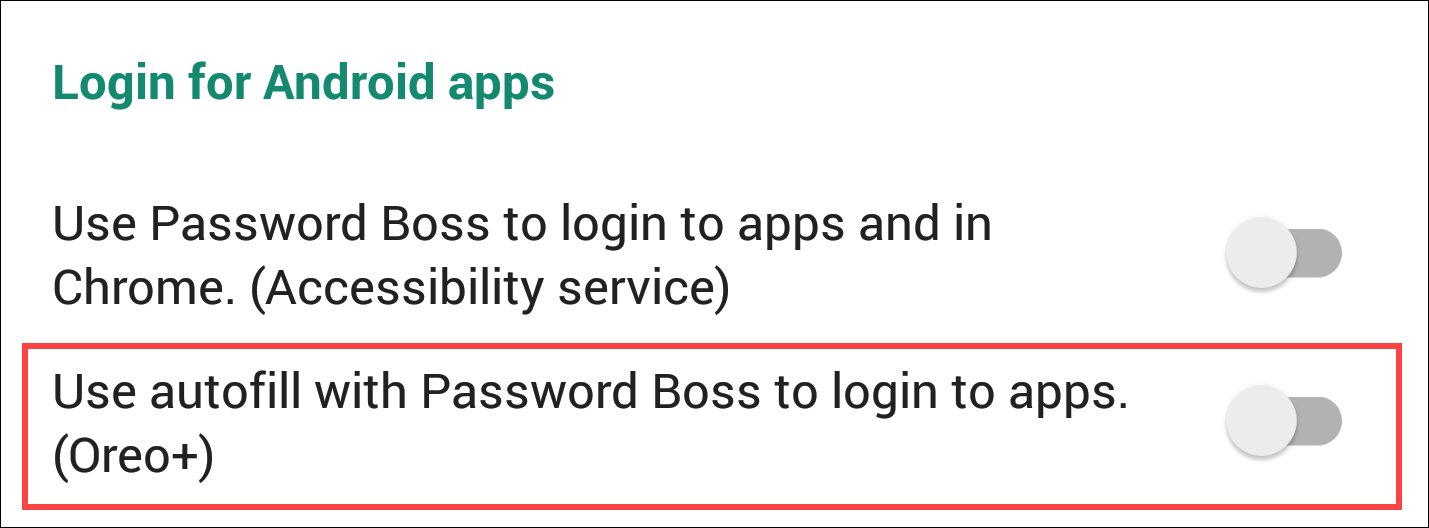
- Dans l'écran du service de remplissage automatique, appuyez sur le cercle pour activer Password Boss .
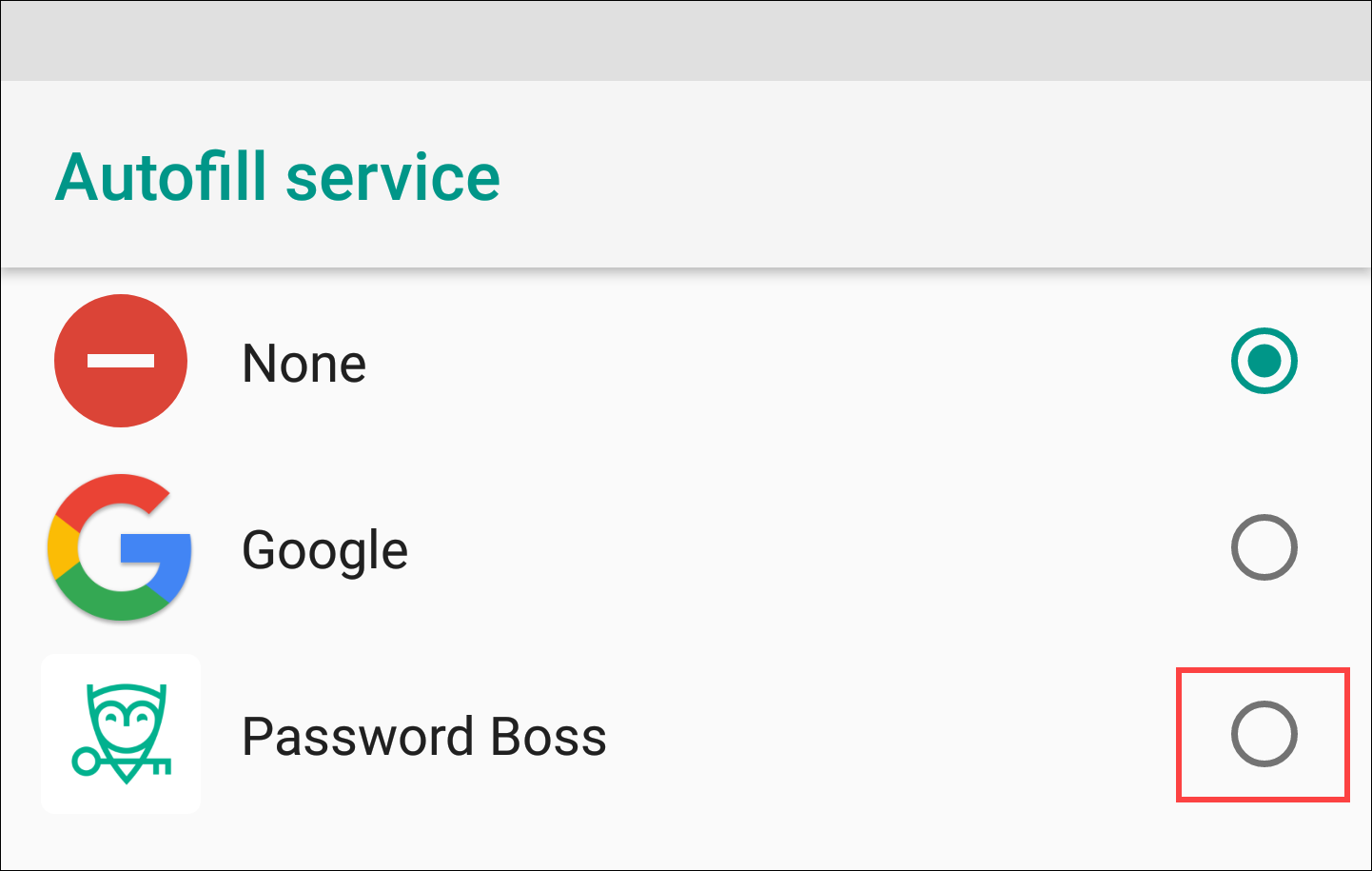
- Appuyez sur OK pour faire confiance à l’application Password Boss .
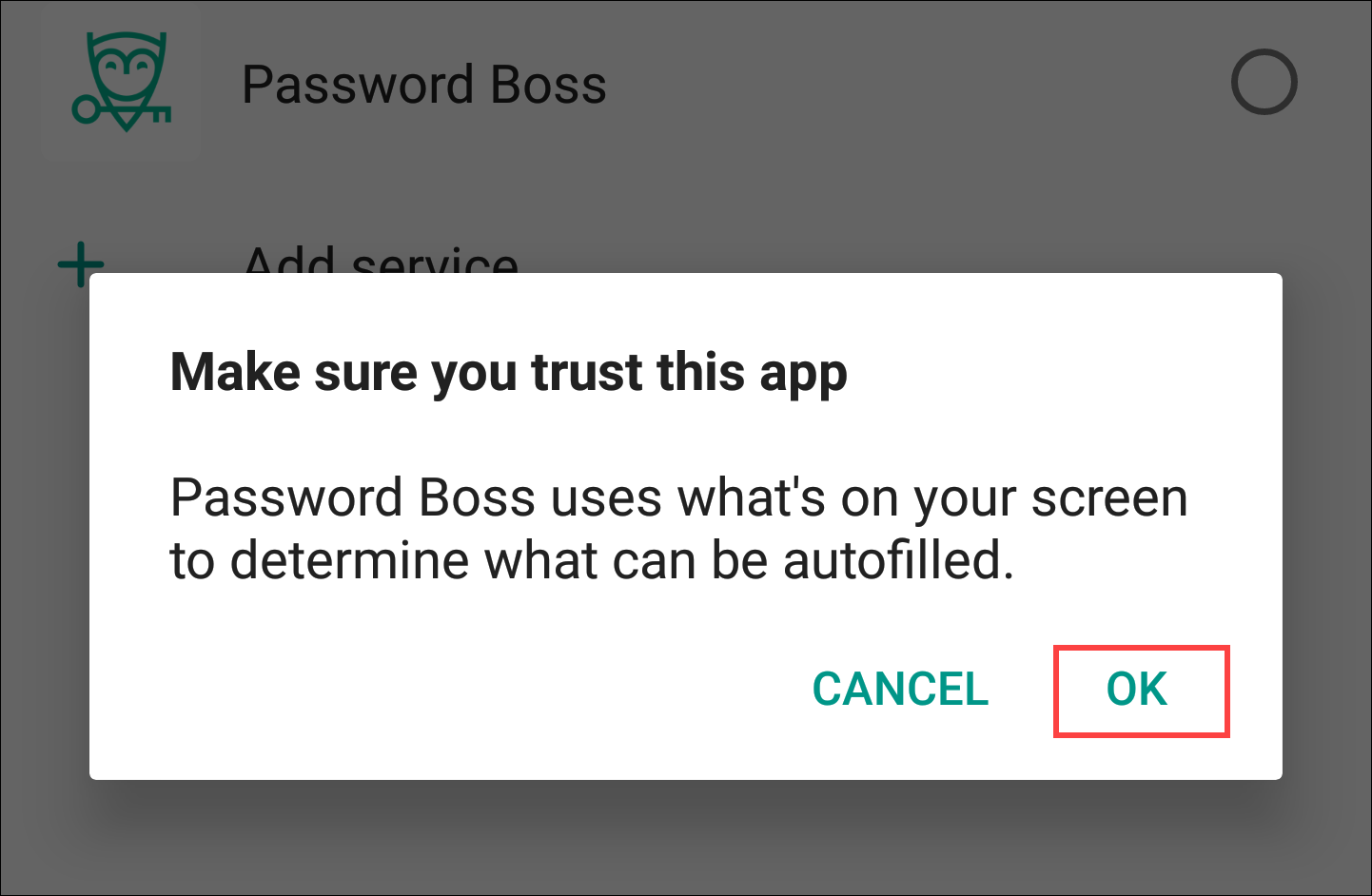
- Le remplissage automatique est désormais activé.
Comment activer l'accessibilité
- Ouvrez Password Boss et, en haut à gauche, appuyez sur l' icône de menu

- Appuyez sur Paramètres dans le menu de gauche.
- Dans la section Connexion aux applications Android, appuyez sur Utiliser Password Boss pour vous connecter aux applications et dans Chrome .
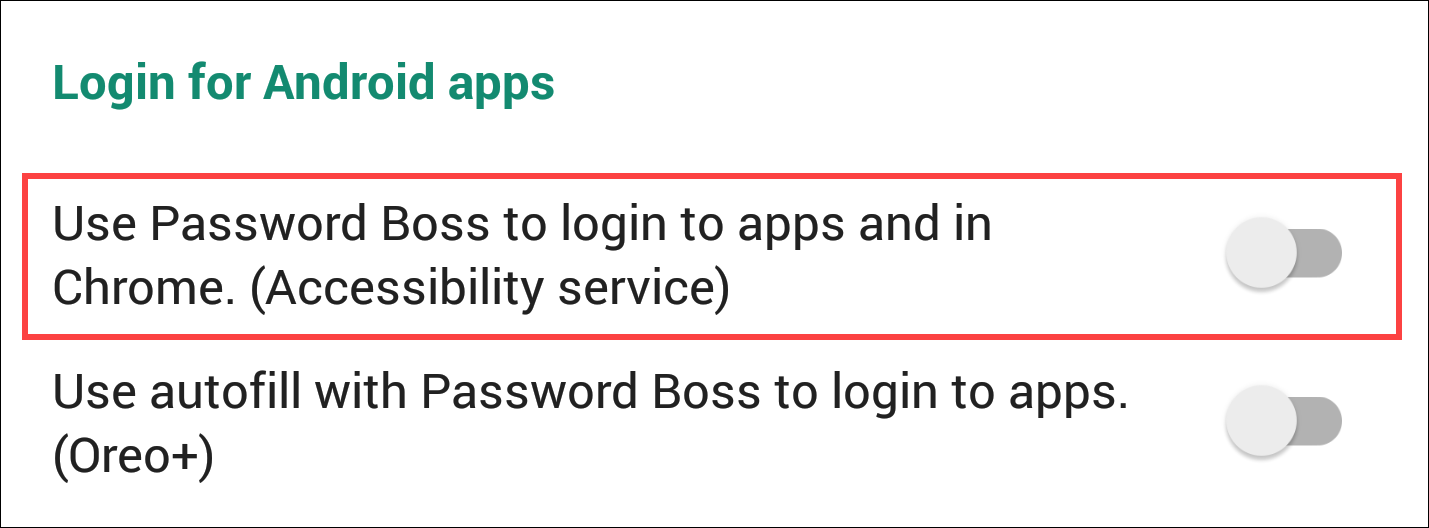
- Appuyez sur Suivant, puis sur Accéder aux paramètres
- Appuyez sur Password Boss , puis appuyez sur le curseur pour activer Password Boss
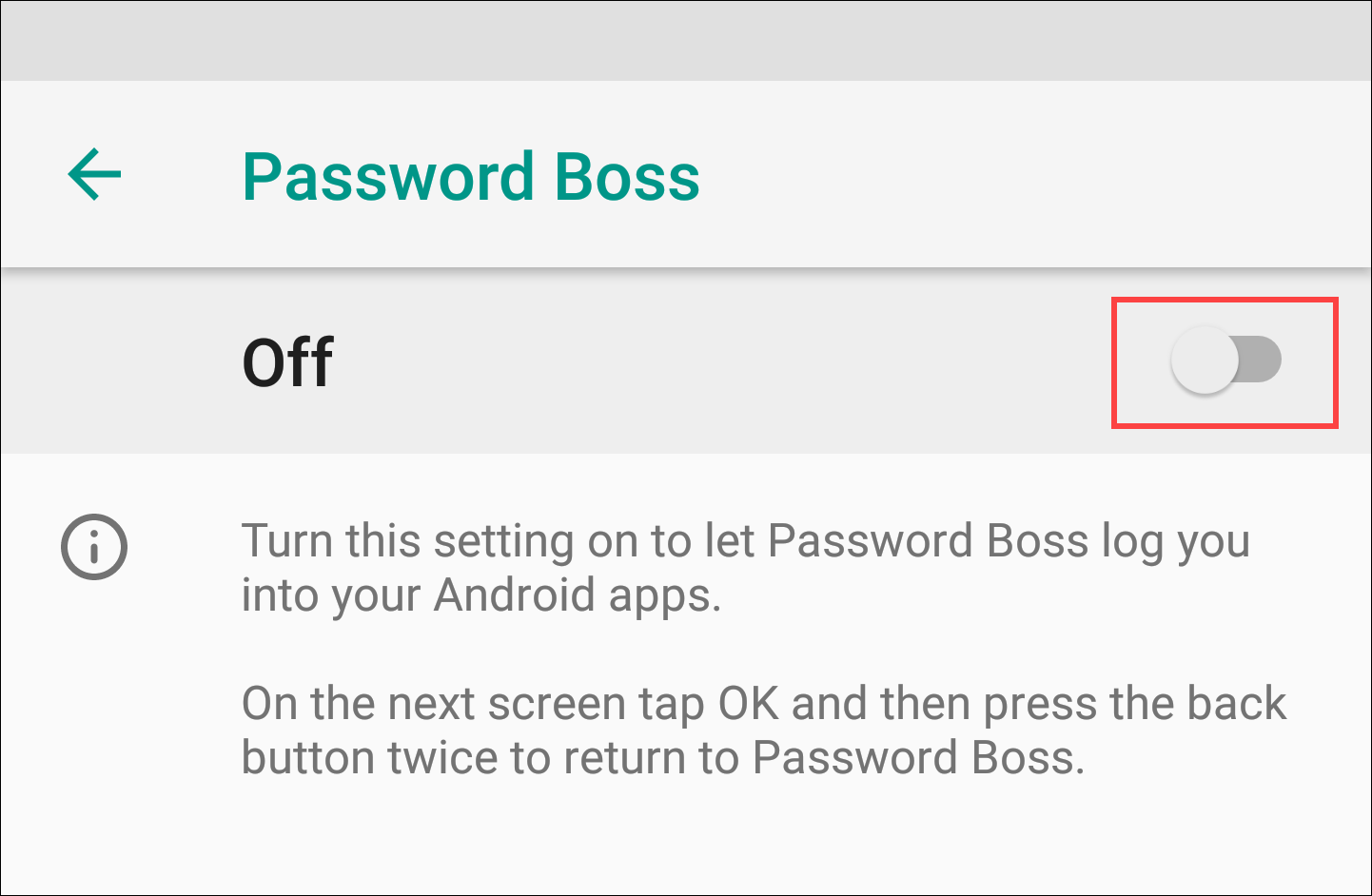
- Appuyez sur OK
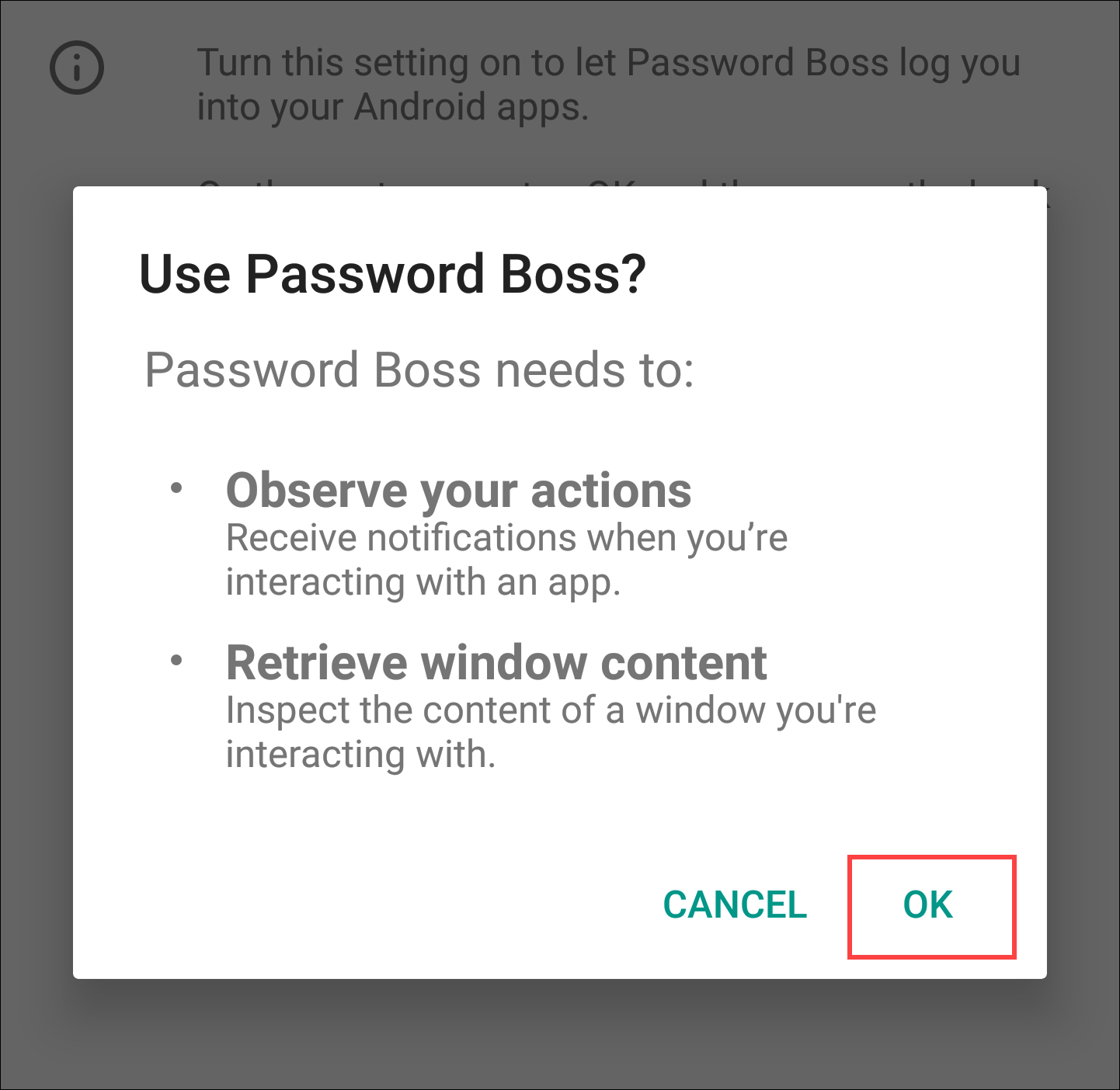
- Si c'est la première fois que vous activez le service d'accessibilité sur votre appareil, l'invite suivante s'affichera. Appuyez sur le curseur pour activer l'affichage Password Boss par-dessus les autres applications.
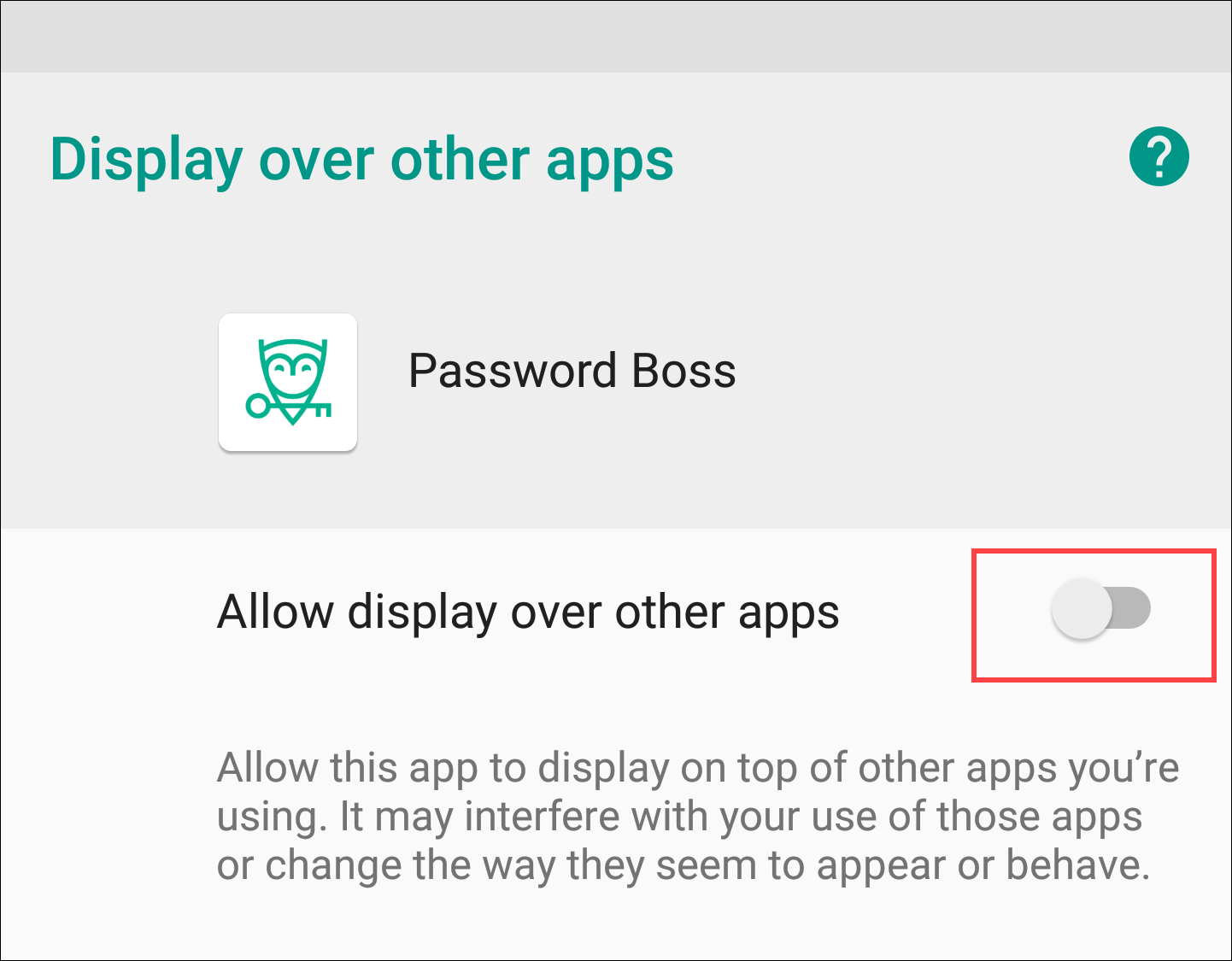
- Appuyez deux fois sur le bouton Retour pour revenir à Password Boss .
- L'accessibilité est désormais activée .